Come rimuovere ExtendedProcesser adware?
Malware Specifico Per MacConosciuto anche come: Annunci di ExtendedProcesser
Ottieni una scansione gratuita e controlla se il tuo computer è infetto.
RIMUOVILO SUBITOPer utilizzare tutte le funzionalità, è necessario acquistare una licenza per Combo Cleaner. Hai a disposizione 7 giorni di prova gratuita. Combo Cleaner è di proprietà ed è gestito da RCS LT, società madre di PCRisk.
Come rimuovere ExtendedProcesser adware dal Mac?
Cos'è ExtendedProcesser?
ExtendedProcesser funziona sia come browser hijacker che come adware: cambia alcune impostazioni del browser su 0yrvtrh.com o search.standartanalog.com (a seconda del browser) - indirizzo di un falso motore di ricerca e serve vari annunci pubblicitari. Inoltre, può accedere (raccogliere) informazioni sensibili. È normale che gli utenti scarichino e installino involontariamente programmi come ExtendedProcesser, pertanto vengono classificati come applicazioni potenzialmente indesiderate (PUA). La ricerca mostra che questa particolare app è distribuita tramite un falso installer di Adobe Flash Player.
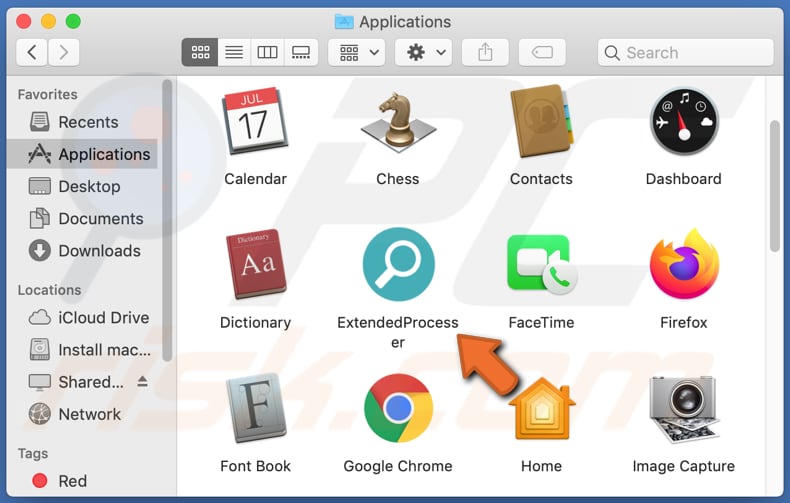
Nella maggior parte dei casi, app di tipo adware come ExtendedProcesser mostrano sondaggi, banner, pop-up, coupon ed altri tipi di pubblicità. È comune che tali annunci siano progettati per promuovere pagine inaffidabili o addirittura eseguire script progettati per scaricare ed installare app indesiderate. Inoltre, ExtendedProcesser è progettato per rendere 0yrvtrh.com (su Safari) o search.standartanalog.com (su Chrome) come motore di ricerca predefinito come homepage, indirizzo di una nuova scheda. Pertanto, gli utenti di ExtendedProcesser sono costretti a visitare l'uno o l'altro indirizzo quando aprono un browser, una nuova scheda e inseriscono le query di ricerca nella barra degli URL. Sia 0yrvtrh.com che search.standartanalog.com forniscono risultati generati da Yahoo (reindirizzamento a search.yahoo.com), ecco perché sono chiamati motori di ricerca falsi. Vale la pena ricordare che l'indirizzo di un falso motore di ricerca può essere rimosso dalle impostazioni del browser solo quando un browser hijacker non è più installato. Inoltre, ExtendedProcesser può leggere informazioni sensibili, come dettagli di carte di credito, numeri di telefono, password. Queste informazioni possono essere utilizzate per rubare identità, account, effettuare transazioni fraudolente, acquisti o per altri scopi dannosi. Questi sono i motivi per cui ExtendedProcesser non dovrebbe mai essere scaricato e installato.
| Nome | Annunci di ExtendedProcesser |
| Tipo di minaccia | Adware, Mac malware, Mac virus |
| Info aggiuntive | Appartiene alla famiglia Adload malware. |
| Sintomi | Il tuo Mac diventa più lento del normale, vedi annunci pop-up indesiderati, vieni reindirizzato a siti Web dubbi. |
| Metodi distributivi | Annunci pop-up ingannevoli, programmi di installazione software gratuiti (raggruppamento), programmi di installazione falsi di Flash Player, download di file torrent. |
| Danni | Monitoraggio del browser Internet (potenziali problemi di privacy), visualizzazione di annunci indesiderati, reindirizzamenti a siti Web dubbi, perdita di informazioni private. |
| Rimozione dei malware (Windows) |
Per eliminare possibili infezioni malware, scansiona il tuo computer con un software antivirus legittimo. I nostri ricercatori di sicurezza consigliano di utilizzare Combo Cleaner. Scarica Combo CleanerLo scanner gratuito controlla se il tuo computer è infetto. Per utilizzare tutte le funzionalità, è necessario acquistare una licenza per Combo Cleaner. Hai a disposizione 7 giorni di prova gratuita. Combo Cleaner è di proprietà ed è gestito da RCS LT, società madre di PCRisk. |
Altri esempi di app simili a ExtendedProcesser sono DynamicImprovment, GeneralSection e ElementaryMethod. In genere, tali app dovrebbero essere legittime e utili: i loro sviluppatori le pubblicizzano come app che migliorano l'esperienza di navigazione, includono varie funzionalità, ecc. Tuttavia, il più delle volte non sono solo inutili, ma possono essere la ragione di vari problemi. Pertanto, si consiglia di non avere ExtendedProcesser o altre app di questo tipo installate su un browser e computer.
Come ha fatto ExtendedProcesser ad installarsi sul mio computer?
È noto che ExtendedProcesser è distribuito tramite un programma di installazione ingannevole che dovrebbe installare il programma di installazione di Adobe Flash Player. È comune che tali programmi di installazione vengano utilizzati per distribuire non solo adware (o altre PUA), ma anche programmi dannosi come ransomware, Trojan. Inoltre, molto spesso le applicazioni potenzialmente indesiderate vengono distribuite includendole nelle configurazioni di download ed installazione di altri programmi, principalmente gratuiti. Questo metodo di distribuzione è noto come "raggruppamento". Le PUA sono integrate nelle configurazioni come offerte aggiuntive che possono essere trovate in "Personalizzate", "Avanzate" o nelle loro altre impostazioni. Gli utenti che scaricano ed installano software senza modificare tali impostazioni spesso accettano offerte per scaricare e installare anche app incluse in aggiunta. In alcuni casi, download e installazioni indesiderati possono essere causati facendo clic su annunci ingannevoli progettati per eseguire determinati script.
Come evitare l'installazione di applicazioni potenzialmente indesiderate?
Si consiglia di non utilizzare reti Peer-to-Peer (eMule, client torrent e così via), pagine non ufficiali, vari downloader di terze parti, installatori, ecc., Né per scaricare o installare programmi (o file). È comune che vengano utilizzati come strumenti per distribuire software indesiderato o addirittura dannoso. Programmi, file devono essere scaricati solo da siti Web ufficiali e tramite collegamenti diretti. Se le impostazioni di download o installazione hanno impostazioni come "Avanzate", "Manuale," Personalizzate ", è necessario controllare le offerte per scaricare ed installare software indesiderato prima di completare download ed installazioni. Annunci intrusivi visualizzati su pagine discutibili possono essere progettati per aprire altre pagine non affidabili o eseguire script progettati per causare download ed installazioni di software indesiderato. Pertanto, tali annunci non devono essere selezionati. Se sono presenti estensioni, componenti aggiuntivi o plug-in installati su un browser, devono essere disinstallati. Lo stesso vale per il software di questo tipo installato sul sistema operativo. Se il tuo computer è già infetto da ExtendedProcesser, ti consigliamo di eseguire una scansione con Combo Cleaner Antivirus per Windows per eliminare automaticamente questo adware.
0yrvtrh.com reindirizza su search.yahoo.com (GIF):
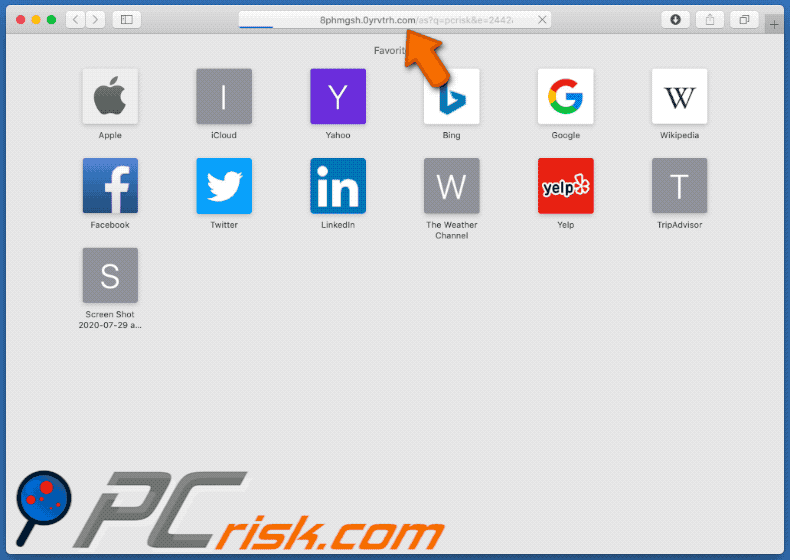
Search.standartanalog.com reindirizza su search.yahoo.com (GIF):
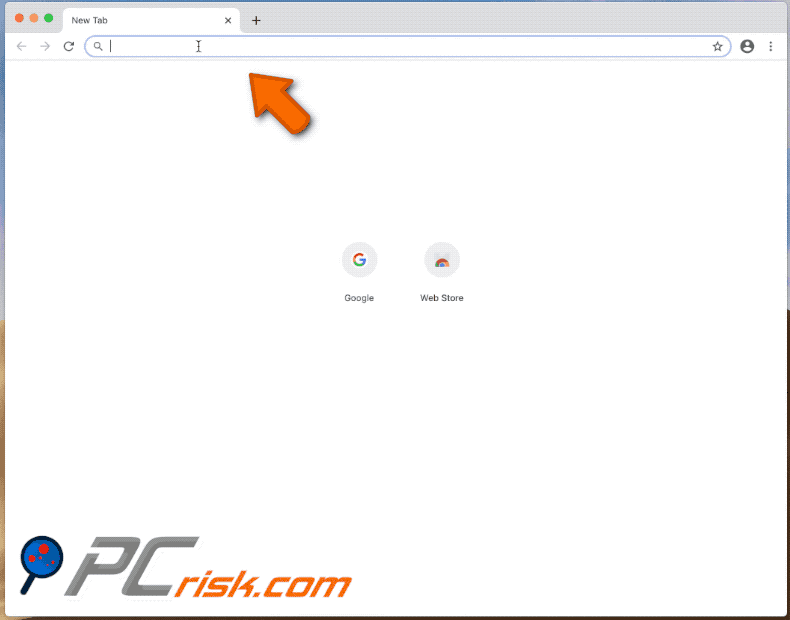
Programma di installazione di applicazioni illusorie che promuove l'adware ExtendedProcesser:
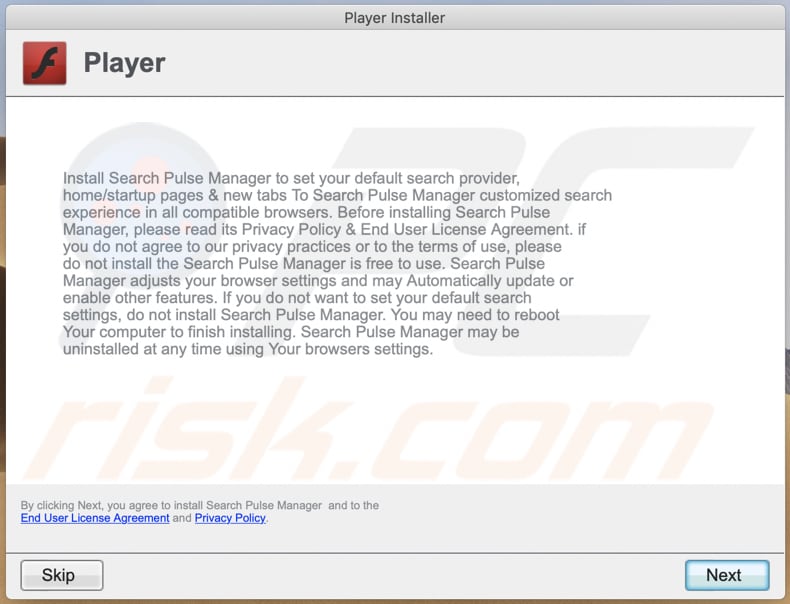
Pop-up mostrato dopo l'installazione di ExtendedProcesser:
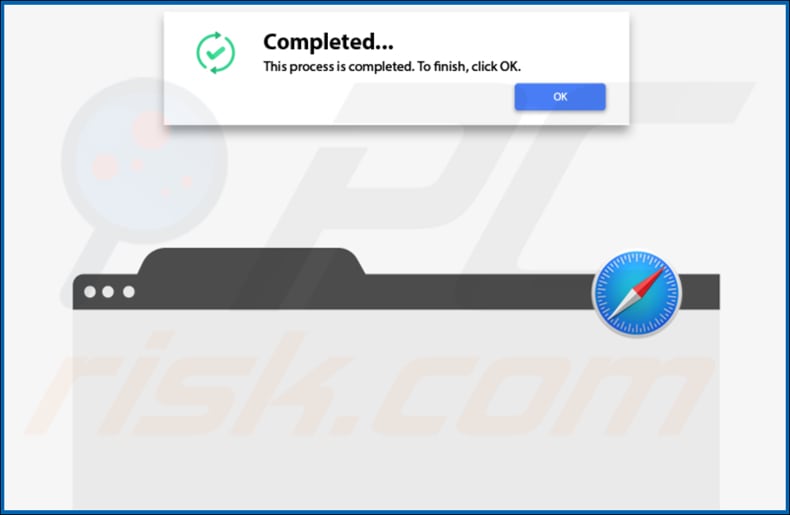
ExtendedProcesser installato su Safari:
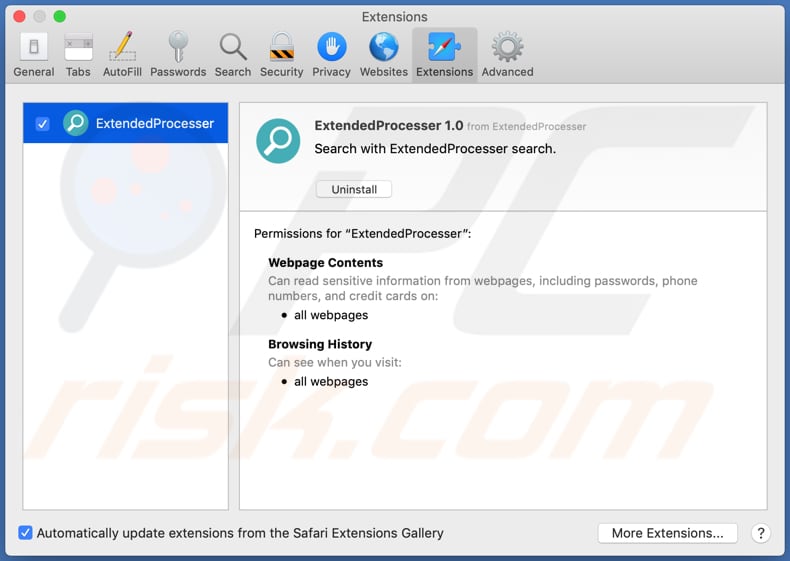
Cartella di installazione di ExtendedProcesser:
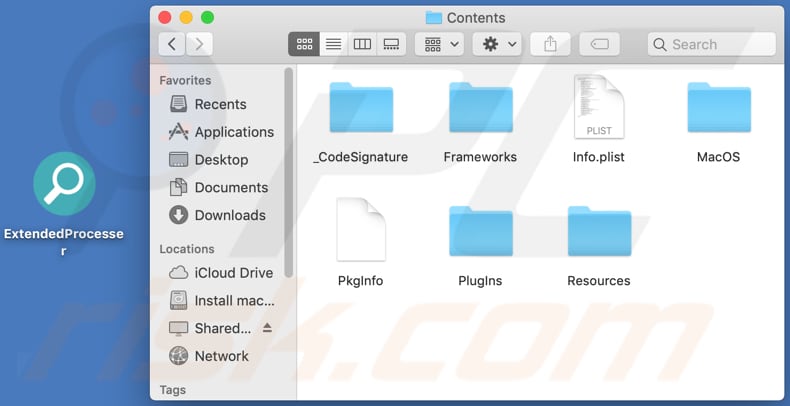
Rimozione automatica istantanea dei malware:
La rimozione manuale delle minacce potrebbe essere un processo lungo e complicato che richiede competenze informatiche avanzate. Combo Cleaner è uno strumento professionale per la rimozione automatica del malware consigliato per eliminare il malware. Scaricalo cliccando il pulsante qui sotto:
SCARICA Combo CleanerScaricando qualsiasi software elencato in questo sito, accetti le nostre Condizioni di Privacy e le Condizioni di utilizzo. Per utilizzare tutte le funzionalità, è necessario acquistare una licenza per Combo Cleaner. Hai a disposizione 7 giorni di prova gratuita. Combo Cleaner è di proprietà ed è gestito da RCS LT, società madre di PCRisk.
Menu:
- Cos'è ExtendedProcesser?
- STEP 1. Rimuover ei file e le cartelle legate ad ExtendedProcesser da OSX.
- STEP 2. Rimuovere ExtendedProcesser da Safari.
- STEP 3. Rimuovere ExtendedProcesser adware da Google Chrome.
- STEP 4. Rimuovere ExtendedProcesser da Mozilla Firefox.
Video che mostra come rimuovere ExtendedProcesser utilizzando Combo Cleaner:
Rimozione dell'adware ExtendedProcesser:
Rimuovere le applicazioni potenzialmente indesiderate correlate a ExtendedProcesser dalla cartella "Applicazioni":

Fare clic sull'icona del Finder. Nella finestra del Finder, selezionare "Applicazioni". Nella cartella applicazioni, cercare "MPlayerX", "NicePlayer", o altre applicazioni sospette e trascinarle nel Cestino. Dopo aver rimosso l'applicazione potenzialmente indesiderata che causa gli annunci online, eseguire la scansione del Mac per trovare tutti i componenti indesiderati rimanenti.
SCARICA il programma di rimozione per infezioni da malware
Combo Cleaner controlla se il tuo computer è infetto. Per utilizzare tutte le funzionalità, è necessario acquistare una licenza per Combo Cleaner. Hai a disposizione 7 giorni di prova gratuita. Combo Cleaner è di proprietà ed è gestito da RCS LT, società madre di PCRisk.
Rimuovere i file e le cartelle legate a annunci di extendedprocesser:

Cliccare l'icona del Finder, dal menu a barre, scegliere Vai, e cliccare Vai alla Cartella...
 Verificare la presenza di file generati da adware nella cartella / Library / LaunchAgents:
Verificare la presenza di file generati da adware nella cartella / Library / LaunchAgents:

Nella barra Vai alla Cartella..., digita: /Library/LaunchAgents
 Nella cartella "LaunchAgents", cercare eventuali file sospetti aggiunti di reente e spostarli nel Cestino. Esempi di file generati da adware - “installmac.AppRemoval.plist”, “myppes.download.plist”, “mykotlerino.ltvbit.plist”, “kuklorest.update.plist”, etc. Gli Adware installano comunemente diversi file con la stessa stringa.
Nella cartella "LaunchAgents", cercare eventuali file sospetti aggiunti di reente e spostarli nel Cestino. Esempi di file generati da adware - “installmac.AppRemoval.plist”, “myppes.download.plist”, “mykotlerino.ltvbit.plist”, “kuklorest.update.plist”, etc. Gli Adware installano comunemente diversi file con la stessa stringa.
 Verificare la presenza di file generati da adware nella cartella /Library/Application Support:
Verificare la presenza di file generati da adware nella cartella /Library/Application Support:

Nella barra Vai alla Cartella..., digita: /Library/Application Support
 Nella cartella “Application Support”, lcercare eventuali file sospetti aggiunti di reente e spostarli nel Cestino. Esempi di file generati da adware, “MplayerX” o “NicePlayer”,
Nella cartella “Application Support”, lcercare eventuali file sospetti aggiunti di reente e spostarli nel Cestino. Esempi di file generati da adware, “MplayerX” o “NicePlayer”,
 Verificare la presenza di file generati da adware nella cartella ~/Library/LaunchAgents:
Verificare la presenza di file generati da adware nella cartella ~/Library/LaunchAgents:

Nella barra Vai alla Cartella..., digita: ~/Library/LaunchAgents

Nella cartella "LaunchAgents", cercare eventuali file sospetti aggiunti di reente e spostarli nel Cestino. Esempi di file generati da adware- “installmac.AppRemoval.plist”, “myppes.download.plist”, “mykotlerino.ltvbit.plist”, “kuklorest.update.plist”, etc. Gli Adware installano comunemente diversi file con la stessa stringa.
 Verificare la presenza di file generati da adware nella cartella /Library/LaunchDaemons:
Verificare la presenza di file generati da adware nella cartella /Library/LaunchDaemons:
 Nella barra Vai alla Cartella..., digita: /Library/LaunchDaemons
Nella barra Vai alla Cartella..., digita: /Library/LaunchDaemons
 Nella cartella “LaunchDaemons”, cercare eventuali file sospetti aggiunti di reente e spostarli nel Cestino. Esempi di file generati da adware, “com.aoudad.net-preferences.plist”, “com.myppes.net-preferences.plist”, "com.kuklorest.net-preferences.plist”, “com.avickUpd.plist”, etc..
Nella cartella “LaunchDaemons”, cercare eventuali file sospetti aggiunti di reente e spostarli nel Cestino. Esempi di file generati da adware, “com.aoudad.net-preferences.plist”, “com.myppes.net-preferences.plist”, "com.kuklorest.net-preferences.plist”, “com.avickUpd.plist”, etc..
 Scansiona il tuo Mac con Combo Cleaner:
Scansiona il tuo Mac con Combo Cleaner:
Se hai seguito tutti i passaggi nell'ordine corretto, il Mac dovrebbe essere privo di infezioni. Per essere sicuro che il tuo sistema non sia infetto, esegui una scansione con Combo Cleaner Antivirus. Scaricalo QUI. Dopo aver scaricato il file fare doppio clic sul programma di installazione combocleaner.dmg, nella finestra aperta trascinare e rilasciare l'icona Combo Cleaner in cima all'icona Applicazioni. Ora apri il launchpad e fai clic sull'icona Combo Cleaner. Attendere fino a quando Combo Cleaner aggiorna il suo database delle definizioni dei virus e fare clic sul pulsante "Avvia scansione combinata".

Combo Cleaner eseguirà la scansione del tuo Mac alla ricerca di infezioni da malware. Se la scansione antivirus mostra "nessuna minaccia trovata", significa che è possibile continuare con la guida alla rimozione, altrimenti si consiglia di rimuovere eventuali infezioni trovate prima di continuare.

Dopo aver rimosso i file e le cartelle generati dal adware, continuare a rimuovere le estensioni canaglia dal vostro browser Internet.
Annunci di ExtendedProcesser rimozione da homepage e motore di ricerca degli Internet browsers:
 Rimuovere le estensioni malevole da Safari:
Rimuovere le estensioni malevole da Safari:
Rimuovere le estensioni di annunci di extendedprocesser da Safari:

Aprire Safari, Dalla barra del menu, selezionare "Safari" e clicare su "Preferenze...".

Nella finestra delle preferenze, selezionare "Estensioni" e cercare eventuali estensioni sospette recentemente installate. Quando le trovate, fare clic sul pulsante "Disinstalla". Si noti che è possibile disinstallare in modo sicuro tutte le estensioni dal browser Safari - nessuna è fondamentale per il normale funzionamento del browser.
- Se si continuano ad avere problemi come reindirizzamenti e pubblicità indesiderate - Reset Safari.
 Rimuovere le estensioni malevole da Mozilla Firefox:
Rimuovere le estensioni malevole da Mozilla Firefox:
Rimuovere i componenti aggiuntivi legati a annunci di extendedprocesser da Mozilla Firefox:

Aprire il browser Mozilla Firefox. In alto a destra dello schermo, fare clic sul pulsante (tre linee orizzontali) "Apri Menu". Dal menu aperto, scegliere "componenti aggiuntivi".

Scegliere la scheda "Estensioni" e cercare eventuali componenti aggiuntivi sospetti di recente installati. Quando vengono trovati, fare clic sul pulsante "Rimuovi" che si trova accanto. Si noti che è possibile disinstallare in modo sicuro tutte le estensioni dal browser Mozilla Firefox - nessuna è cruciale per il normale funzionamento del browser.
- Se si continuano ad avere problemi come reindirizzamenti e pubblicità indesiderate - Reset Mozilla Firefox.
 Rimuovere estensioni pericolose da Google Chrome:
Rimuovere estensioni pericolose da Google Chrome:
Rimuovere le estensioni di annunci di extendedprocesser da Google Chrome:

Aprire Google Chrome e fare clic sul pulsante (tre linee orizzontali) "Menu Chrome" che si trova nell'angolo in alto a destra della finestra del browser. Dal menu a discesa, scegliere "Altri strumenti" e selezionare "Estensioni".

Nella finestra "Estensioni", cercare eventuali componenti aggiuntivi sospetti di recente installati. Quando li trovate, fate clic sul pulsante "Cestino" accanto. Si noti che è possibile disinstallare in modo sicuro tutte le estensioni dal browser Google Chrome - non ce ne sono di fondamentali per il normale funzionamento del browser.
- Se si continuano ad avere problemi come reindirizzamenti e pubblicità indesiderate - Reset Google Chrome.
Condividi:

Tomas Meskauskas
Esperto ricercatore nel campo della sicurezza, analista professionista di malware
Sono appassionato di sicurezza e tecnologia dei computer. Ho un'esperienza di oltre 10 anni di lavoro in varie aziende legate alla risoluzione di problemi tecnici del computer e alla sicurezza di Internet. Dal 2010 lavoro come autore ed editore per PCrisk. Seguimi su Twitter e LinkedIn per rimanere informato sulle ultime minacce alla sicurezza online.
Il portale di sicurezza PCrisk è offerto dalla società RCS LT.
I ricercatori nel campo della sicurezza hanno unito le forze per aiutare gli utenti di computer a conoscere le ultime minacce alla sicurezza online. Maggiori informazioni sull'azienda RCS LT.
Le nostre guide per la rimozione di malware sono gratuite. Tuttavia, se vuoi sostenerci, puoi inviarci una donazione.
DonazioneIl portale di sicurezza PCrisk è offerto dalla società RCS LT.
I ricercatori nel campo della sicurezza hanno unito le forze per aiutare gli utenti di computer a conoscere le ultime minacce alla sicurezza online. Maggiori informazioni sull'azienda RCS LT.
Le nostre guide per la rimozione di malware sono gratuite. Tuttavia, se vuoi sostenerci, puoi inviarci una donazione.
Donazione
▼ Mostra Discussione